Langkah langkah setting access point
•Download as DOCX, PDF•
0 likes•4,095 views
1. Langkah-langkah setting access point TP-Link TL-WA500G meliputi mengetahui IP, username, dan password akses point, memasang perangkat pendukung, mengatur IP komputer, dan melakukan setting jaringan, keamanan, DHCP, dan reboot pada halaman web akses point.
Report
Share
Report
Share
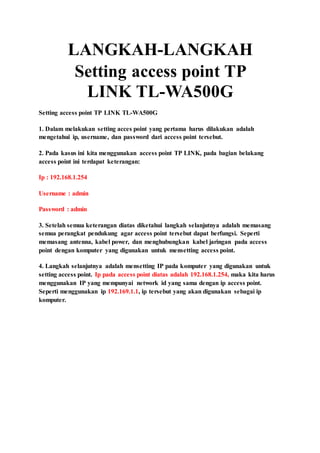
Recommended
Cara setting accesspoint linksys

Dokumen tersebut membahas tentang konfigurasi akses poin nirkabel Linksys WRT54GL untuk mengatur jaringan nirkabel. Terdapat beberapa langkah konfigurasi mulai dari mereset akses poin, mengatur IP komputer dan akses poin, memasuki antarmuka akses poin lewat browser, mengatur SSID dan keamanan jaringan, serta mengatur konfigurasi otomatis akses poin.
Konsep View dan Blade dalam Laravel (Pemrograman Web II)

View digunakan untuk menampilkan informasi ke pengguna dalam Laravel. View disimpan dalam folder resources/views dan menggunakan template Blade. Data dapat dikirim ke view dari controller menggunakan helper view. Blade template memungkinkan pengembangan tampilan yang fleksibel dengan fitur seperti penentuan layout, penggunaan yield dan section, serta struktur kontrol seperti if dan foreach.
Oracle - Program with PL/SQL - Lession 09

This document discusses procedures in PL/SQL, including:
1. How to create procedures using the CREATE PROCEDURE statement and define parameters.
2. The different parameter modes: IN, OUT, and IN OUT.
3. How to handle exceptions within procedures.
4. How to invoke procedures from other procedures, scripts, or applications.
5. Best practices for developing reusable procedures.
Konfigurasi Acces Point

Praktikum mengenai konfigurasi access point untuk membuat jaringan nirkabel. Access point digunakan untuk menghubungkan perangkat nirkabel ke jaringan dan mengatur lalu lintas data. Langkah-langkah konfigurasi meliputi menghubungkan access point, mengatur alamat IP laptop, dan mengakses antarmuka konfigurasi untuk mengatur pengaturan jaringan, nirkabel, administrasi, dan status.
Ngelab Packet Tracer - Subnet, IP, DHCP, Server, DNS, Email, NTP, FTP, RIP, E...

Dokumen tersebut merangkum konfigurasi jaringan topologi dengan dua router yang terhubung secara serial. Konfigurasi meliputi pengaturan alamat IP dan layanan pada masing-masing router dan klien, termasuk DHCP, DNS, web server, email server, NTP, FTP, routing statis, RIP, EIGRP, OSPF, penamaan hostname, autentikasi akses, Telnet, SSH, dan NAT.
Laporan Praktek Jaringan Komputer "Subnetting"

Laporan ini membahas tentang subnetting pada jaringan komputer. Topik utama yang dibahas adalah pengertian subnet mask, cara menentukan network identifier menggunakan subnet mask, dan contoh-contoh penerapan subnetting pada alamat IP kelas A, B, C beserta evaluasi praktikumnya.
Recommended
Cara setting accesspoint linksys

Dokumen tersebut membahas tentang konfigurasi akses poin nirkabel Linksys WRT54GL untuk mengatur jaringan nirkabel. Terdapat beberapa langkah konfigurasi mulai dari mereset akses poin, mengatur IP komputer dan akses poin, memasuki antarmuka akses poin lewat browser, mengatur SSID dan keamanan jaringan, serta mengatur konfigurasi otomatis akses poin.
Konsep View dan Blade dalam Laravel (Pemrograman Web II)

View digunakan untuk menampilkan informasi ke pengguna dalam Laravel. View disimpan dalam folder resources/views dan menggunakan template Blade. Data dapat dikirim ke view dari controller menggunakan helper view. Blade template memungkinkan pengembangan tampilan yang fleksibel dengan fitur seperti penentuan layout, penggunaan yield dan section, serta struktur kontrol seperti if dan foreach.
Oracle - Program with PL/SQL - Lession 09

This document discusses procedures in PL/SQL, including:
1. How to create procedures using the CREATE PROCEDURE statement and define parameters.
2. The different parameter modes: IN, OUT, and IN OUT.
3. How to handle exceptions within procedures.
4. How to invoke procedures from other procedures, scripts, or applications.
5. Best practices for developing reusable procedures.
Konfigurasi Acces Point

Praktikum mengenai konfigurasi access point untuk membuat jaringan nirkabel. Access point digunakan untuk menghubungkan perangkat nirkabel ke jaringan dan mengatur lalu lintas data. Langkah-langkah konfigurasi meliputi menghubungkan access point, mengatur alamat IP laptop, dan mengakses antarmuka konfigurasi untuk mengatur pengaturan jaringan, nirkabel, administrasi, dan status.
Ngelab Packet Tracer - Subnet, IP, DHCP, Server, DNS, Email, NTP, FTP, RIP, E...

Dokumen tersebut merangkum konfigurasi jaringan topologi dengan dua router yang terhubung secara serial. Konfigurasi meliputi pengaturan alamat IP dan layanan pada masing-masing router dan klien, termasuk DHCP, DNS, web server, email server, NTP, FTP, routing statis, RIP, EIGRP, OSPF, penamaan hostname, autentikasi akses, Telnet, SSH, dan NAT.
Laporan Praktek Jaringan Komputer "Subnetting"

Laporan ini membahas tentang subnetting pada jaringan komputer. Topik utama yang dibahas adalah pengertian subnet mask, cara menentukan network identifier menggunakan subnet mask, dan contoh-contoh penerapan subnetting pada alamat IP kelas A, B, C beserta evaluasi praktikumnya.
Abap views and lock objects.pptx

A simple description and structural representation of views and lock object where the complete description regarding the SAP ABAP Lock object are given for the reference of the fresher's trainee to help them out from getting confused with the elements of lock object and use of them .
The Lock object is a security mechanism provided for the privacy of the Task and development domain.
MySQL

The document provides steps for installing MySQL on Windows, describes basic SQL commands like CREATE, SELECT, INSERT, UPDATE and DELETE. It also covers how to create databases and tables, grant user privileges, and includes examples of various SQL statements.
Beginner's Guide to APEX

You've heard about Oracle APEX, you're keen to learn more and see what it can do. You're in the right place. In this edition of the APEX Office Hours, we're going to show you everything you need to get started with the low-code web development platform, Oracle APEX.
Oracle: DDL

The document discusses how to use Oracle's Data Definition Language (DDL) to define database objects like tables, views, indexes, and sequences. It provides the syntax for creating these objects using commands like CREATE, ALTER, and DROP. Examples are given for creating a table with various constraints, altering a table, creating views with subqueries, and using sequences to generate primary keys. The key DDL commands, data types, naming conventions, constraints, and how to populate and modify tables are summarized.
Sk po 005 ttg po papan nama praktik apoteker

Surat keputusan ini menetapkan peraturan tentang papan nama praktik bagi apoteker yang berpraktik di apotek. Papan nama harus berukuran 80x60 cm dan memuat logo IAI, nama apoteker, nomor SIPA dan STRA, jam praktik, serta nama dan alamat apotek. Papan nama dipasang di luar apotek agar mudah terlihat.
Algoritma Pemrograman 2

Modul ini membahas tentang dasar-dasar pemrograman berorientasi objek (PBO) dan beberapa konsep dasar lainnya seperti enkapsulasi, kelas, objek, pewarisan, dan polimorfisme. Terdapat langkah-langkah kerja berupa contoh kode program untuk menerapkan konsep-konsep tersebut.
05 Creating Stored Procedures

This document discusses stored procedures and functions in Oracle databases. It covers:
- What procedures and functions are and how they can be created using PL/SQL syntax.
- Parameters for procedures and functions, including IN, OUT, and IN OUT parameter modes.
- Developing procedures and functions, including compiling, storing, and executing them.
- Benefits of using procedures and functions such as improved maintainability and performance.
08 Dynamic SQL and Metadata

The document discusses the DBMS_METADATA package in Oracle, which provides a centralized way to extract, manipulate, and resubmit metadata. It allows fetching an object's metadata as XML, transforming the XML, and resubmitting it to recreate the object. The package includes subprograms for opening a metadata extraction, setting filters, fetching metadata in various formats, and closing the extraction. It also discusses browsing APIs and examples of using filters and transforms.
Ejercicio sql tienda informatica

Este documento describe un ejercicio de consultas y tablas en MySQL. Instruye sobre cómo crear una base de datos llamada "TIENDA" con tablas de "ARTÍCULOS" y "FABRICANTES", insertar datos de ejemplo, y realizar varias consultas utilizando comandos como SELECT, UPDATE, DELETE. El objetivo es practicar la manipulación de datos y el uso de diferentes tipos de consultas como filtros, ordenamiento, cálculos estadísticos y más.
Oracle SQL Basics

This document provides an overview and introduction to Oracle SQL basics. It covers topics such as installing Oracle software like the database, Java SDK, and SQL Developer tool. It then discusses database concepts like what a database and table are. It also covers database fundamentals including SQL queries, functions, joins, constraints, views and other database objects. The document provides examples and explanations of SQL statements and database components.
TUTORIAL DYNAMIC ROUTING OSPF.pptx

Teks tersebut merangkum tutorial konfigurasi routing OSPF pada jaringan komputer yang terdiri dari 2 router Mikrotik dan 4 PC. Terdapat penjelasan singkat tentang OSPF, area, network, dan langkah-langkah konfigurasi IP, area, network pada router serta PC untuk melakukan tes konektivitas antar PC melalui routing OSPF.
Tutorial Packet Tracer NAT DHCP DNS Web Server FTP Email NTP SSH TELNET

Tutoria menjelaskan konfigurasi jaringan dasar seperti DHCP, NAT, DNS, web server, FTP, email, telnet, SSH, dan NTP. Langkah-langkah konfigurasinya meliputi pengaturan IP, pembuatan pool dan akses NAT, pengaturan server DNS, aktivasi layanan web dan FTP, konfigurasi email client dan server, pengaturan telnet dan SSH pada router termasuk pembentukan kunci dan user, serta sinkronisasi waktu menggunakan NTP.
Replicacion de datos en Oracle

El documento describe cómo configurar la replicación de bases de datos entre dos servidores Oracle ubicados en máquinas diferentes. Se instala Oracle Express Edition en ambos servidores, se configuran las IPs, se crea un usuario con privilegios en ambas bases de datos, y un enlace de base de datos entre ellas. Luego, se crea una tabla en el servidor maestro, y un trigger que replica automáticamente cualquier cambio en la tabla maestra a la tabla esclava. Esto permite compartir y sincronizar datos entre los servidores de forma automática.
Pl sql guide

This document provides an overview and introduction to advanced PL/SQL concepts. It covers fundamentals like data types, control structures, cursors, exceptions and error handling. It also discusses more advanced topics such as Oracle types and collections, interacting with Oracle databases using PL/SQL, creating subprograms and packages, and error handling. The document is presented by Vinay Kumar and intended to teach advanced PL/SQL concepts.
MySQL for beginners

A presentation about MySQL for beginners. It includes the following topics:
- Introduction
- Installation
- Executing SQL statements
- SQL Language Syntax
- The most important SQL commands
- MySQL Data Types
- Operators
- Basic Syntax
- SQL Joins
- Some Exercise
Working with Databases and MySQL

This document provides an overview of working with databases and MySQL. It discusses database concepts like tables, records, fields, primary keys, and relationships. It also covers MySQL topics such as creating and selecting databases, defining tables, adding/retrieving/updating/deleting records, and modifying user privileges. The goal is to teach the basics of working with databases and the MySQL database management system.
Praktikum wireless

Dokumen tersebut memberikan panduan lengkap untuk membuat hotspot nirkabel menggunakan access point TP-Link dengan mengatur SSID, enkripsi WPA, dan membagikan sumber daya folder dan printer ke klien.
More Related Content
What's hot
Abap views and lock objects.pptx

A simple description and structural representation of views and lock object where the complete description regarding the SAP ABAP Lock object are given for the reference of the fresher's trainee to help them out from getting confused with the elements of lock object and use of them .
The Lock object is a security mechanism provided for the privacy of the Task and development domain.
MySQL

The document provides steps for installing MySQL on Windows, describes basic SQL commands like CREATE, SELECT, INSERT, UPDATE and DELETE. It also covers how to create databases and tables, grant user privileges, and includes examples of various SQL statements.
Beginner's Guide to APEX

You've heard about Oracle APEX, you're keen to learn more and see what it can do. You're in the right place. In this edition of the APEX Office Hours, we're going to show you everything you need to get started with the low-code web development platform, Oracle APEX.
Oracle: DDL

The document discusses how to use Oracle's Data Definition Language (DDL) to define database objects like tables, views, indexes, and sequences. It provides the syntax for creating these objects using commands like CREATE, ALTER, and DROP. Examples are given for creating a table with various constraints, altering a table, creating views with subqueries, and using sequences to generate primary keys. The key DDL commands, data types, naming conventions, constraints, and how to populate and modify tables are summarized.
Sk po 005 ttg po papan nama praktik apoteker

Surat keputusan ini menetapkan peraturan tentang papan nama praktik bagi apoteker yang berpraktik di apotek. Papan nama harus berukuran 80x60 cm dan memuat logo IAI, nama apoteker, nomor SIPA dan STRA, jam praktik, serta nama dan alamat apotek. Papan nama dipasang di luar apotek agar mudah terlihat.
Algoritma Pemrograman 2

Modul ini membahas tentang dasar-dasar pemrograman berorientasi objek (PBO) dan beberapa konsep dasar lainnya seperti enkapsulasi, kelas, objek, pewarisan, dan polimorfisme. Terdapat langkah-langkah kerja berupa contoh kode program untuk menerapkan konsep-konsep tersebut.
05 Creating Stored Procedures

This document discusses stored procedures and functions in Oracle databases. It covers:
- What procedures and functions are and how they can be created using PL/SQL syntax.
- Parameters for procedures and functions, including IN, OUT, and IN OUT parameter modes.
- Developing procedures and functions, including compiling, storing, and executing them.
- Benefits of using procedures and functions such as improved maintainability and performance.
08 Dynamic SQL and Metadata

The document discusses the DBMS_METADATA package in Oracle, which provides a centralized way to extract, manipulate, and resubmit metadata. It allows fetching an object's metadata as XML, transforming the XML, and resubmitting it to recreate the object. The package includes subprograms for opening a metadata extraction, setting filters, fetching metadata in various formats, and closing the extraction. It also discusses browsing APIs and examples of using filters and transforms.
Ejercicio sql tienda informatica

Este documento describe un ejercicio de consultas y tablas en MySQL. Instruye sobre cómo crear una base de datos llamada "TIENDA" con tablas de "ARTÍCULOS" y "FABRICANTES", insertar datos de ejemplo, y realizar varias consultas utilizando comandos como SELECT, UPDATE, DELETE. El objetivo es practicar la manipulación de datos y el uso de diferentes tipos de consultas como filtros, ordenamiento, cálculos estadísticos y más.
Oracle SQL Basics

This document provides an overview and introduction to Oracle SQL basics. It covers topics such as installing Oracle software like the database, Java SDK, and SQL Developer tool. It then discusses database concepts like what a database and table are. It also covers database fundamentals including SQL queries, functions, joins, constraints, views and other database objects. The document provides examples and explanations of SQL statements and database components.
TUTORIAL DYNAMIC ROUTING OSPF.pptx

Teks tersebut merangkum tutorial konfigurasi routing OSPF pada jaringan komputer yang terdiri dari 2 router Mikrotik dan 4 PC. Terdapat penjelasan singkat tentang OSPF, area, network, dan langkah-langkah konfigurasi IP, area, network pada router serta PC untuk melakukan tes konektivitas antar PC melalui routing OSPF.
Tutorial Packet Tracer NAT DHCP DNS Web Server FTP Email NTP SSH TELNET

Tutoria menjelaskan konfigurasi jaringan dasar seperti DHCP, NAT, DNS, web server, FTP, email, telnet, SSH, dan NTP. Langkah-langkah konfigurasinya meliputi pengaturan IP, pembuatan pool dan akses NAT, pengaturan server DNS, aktivasi layanan web dan FTP, konfigurasi email client dan server, pengaturan telnet dan SSH pada router termasuk pembentukan kunci dan user, serta sinkronisasi waktu menggunakan NTP.
Replicacion de datos en Oracle

El documento describe cómo configurar la replicación de bases de datos entre dos servidores Oracle ubicados en máquinas diferentes. Se instala Oracle Express Edition en ambos servidores, se configuran las IPs, se crea un usuario con privilegios en ambas bases de datos, y un enlace de base de datos entre ellas. Luego, se crea una tabla en el servidor maestro, y un trigger que replica automáticamente cualquier cambio en la tabla maestra a la tabla esclava. Esto permite compartir y sincronizar datos entre los servidores de forma automática.
Pl sql guide

This document provides an overview and introduction to advanced PL/SQL concepts. It covers fundamentals like data types, control structures, cursors, exceptions and error handling. It also discusses more advanced topics such as Oracle types and collections, interacting with Oracle databases using PL/SQL, creating subprograms and packages, and error handling. The document is presented by Vinay Kumar and intended to teach advanced PL/SQL concepts.
MySQL for beginners

A presentation about MySQL for beginners. It includes the following topics:
- Introduction
- Installation
- Executing SQL statements
- SQL Language Syntax
- The most important SQL commands
- MySQL Data Types
- Operators
- Basic Syntax
- SQL Joins
- Some Exercise
Working with Databases and MySQL

This document provides an overview of working with databases and MySQL. It discusses database concepts like tables, records, fields, primary keys, and relationships. It also covers MySQL topics such as creating and selecting databases, defining tables, adding/retrieving/updating/deleting records, and modifying user privileges. The goal is to teach the basics of working with databases and the MySQL database management system.
What's hot (20)
Tutorial Packet Tracer NAT DHCP DNS Web Server FTP Email NTP SSH TELNET

Tutorial Packet Tracer NAT DHCP DNS Web Server FTP Email NTP SSH TELNET
Kelompok 3 tiga lantai 4 ruangan masing-masing lantai

Kelompok 3 tiga lantai 4 ruangan masing-masing lantai
Similar to Langkah langkah setting access point
Praktikum wireless

Dokumen tersebut memberikan panduan lengkap untuk membuat hotspot nirkabel menggunakan access point TP-Link dengan mengatur SSID, enkripsi WPA, dan membagikan sumber daya folder dan printer ke klien.
Membuat Jaringan LAN Menggunakan Cisco Packet Tracer

Dokumen ini menjelaskan cara membangun jaringan 3 gedung dengan 4 ruangan di setiap gedung dengan menggunakan 3 router. Langkah-langkahnya meliputi pengaturan IP address, konfigurasi masing-masing router, dan pengujian koneksi antar ruangan.
KONFIGURASI MIKROTIK

Modul pelatihan ini membahas instalasi dan penggunaan MikroTik sebagai router dan bridge serta pengaturan pembagian bandwidth. MikroTik dapat diinstal pada komputer dengan spesifikasi minimal Pentium II, RAM 64 Mb, dan harddisk IDE 400 Mb. Setelah instalasi, MikroTik dapat diatur antara lain dengan menetapkan alamat IP, gateway, membuat NAT, serta mengatur kecepatan akses jaringan menggunakan fitur queue.
Konfigurasi Wireless Router

Laporan ini membahas tentang konfigurasi access point router, meliputi tujuan, alat dan bahan, teori pendukung, dan langkah-langkah kerja untuk mengatur access point router, seperti mengubah IP default, SSID, keamanan, dan DHCP. Laporan ini juga membandingkan perbedaan antara access point dan access point router, serta menjelaskan fungsi masing-masing.
Tutorial packet tracer

Langkah-langkah membuat jaringan dengan Cisco Packet Tracer meliputi penambahan PC, switch, dan router untuk menghubungkan beberapa jaringan lokal, konfigurasi IP address untuk setiap perangkat, dan pengaturan routing antar jaringan menggunakan dua router untuk menyambungkan keempat jaringan lokal.
Setting instalasi jaringan warnet

Panduan ini membahas langkah-langkah instalasi dan setting jaringan untuk warnet dengan 1 server dan 12 klien, mulai dari persiapan perangkat keras dan perangkat lunak, pengaturan modem, sinkronisasi nama dan waktu komputer, berbagi koneksi internet, pengaturan jaringan, hingga pembatasan akses menggunakan sistem billing.
Laporan Konfigurasi TPLink_Dwi_Yulianto

Dokumen tersebut memberikan langkah-langkah untuk mengkonfigurasi Access Point TP-Link agar dapat berfungsi sebagai hotspot nirkabel, meliputi pengaturan alamat IP, SSID, enkripsi, dan DHCP. Langkah-langkah tersebut dimulai dari mereset Access Point, menghubungkannya dengan laptop, mengatur konfigurasi jaringan dan nirkabel, hingga menguji koneksi laptop ke hotspot yang dibuat.
Setting mikrotik warnet i

Dokumen ini memberikan instruksi lengkap untuk mengkonfigurasi Mikrotik Routerboard OS versi 4.9 untuk mendistribusikan bandwidth internet ke beberapa aplikasi seperti browsing, downloading, gaming, poker, dan uploading. Instruksinya meliputi pengaturan IP address, router, DNS, NAT, DHCP server, firewall mangle untuk menempelkan tag pada lalu lintas jaringan, dan queue tree untuk membatasi kecepatan transfer data berdasarkan tag tersebut.
configurasi mikrotik fundamentals 

Ringkasan dokumen tersebut adalah cara-cara dasar konfigurasi router Mikrotik mulai dari instalasi perangkat lunak, pengaksesan antarmuka, pengaturan identitas dan alamat IP, konfigurasi DHCP client dan server, NAT, manajemen pengguna, konfigurasi jaringan nirkabel termasuk keamanannya, pemblokiran situs web, pengaturan antrian, serta alat pemantauan.
Laporan praktikum modul 8

Laporan praktikum ini membahas tentang konfigurasi alamat IP pada sistem operasi Windows dan Linux untuk menghubungkan dua komputer dalam jaringan lokal. Langkah-langkah konfigurasinya meliputi pengaturan alamat IP, subnet mask, dan pengujian koneksi jaringan menggunakan perintah ping. Topologi jaringan yang digunakan adalah bus dengan menggunakan kabel UTP dan tipe jaringannya adalah peer-to-peer.
Konfigurasi AP Linksys

Access point berfungsi untuk menghubungkan perangkat nirkabel ke jaringan LAN kabel secara nirkabel. Langkah-langkah konfigurasi access point Linksys WAP54G meliputi reset ke pengaturan default, menghubungkan ke komputer, mengatur IP address, memasuki konfigurasi melalui browser, mengatur nama jaringan, keamanan, dan menyimpan pengaturan.
Similar to Langkah langkah setting access point (20)
Membuat Jaringan LAN Menggunakan Cisco Packet Tracer

Membuat Jaringan LAN Menggunakan Cisco Packet Tracer
Trik membuat-websites-intranet-agar-dapat-di-akses-dari-internet

Trik membuat-websites-intranet-agar-dapat-di-akses-dari-internet
Kelompok 2 dua lantai 4 ruangan masing-masing lantai

Kelompok 2 dua lantai 4 ruangan masing-masing lantai
Recently uploaded
PELAKSANAAN (13-14 Juni'24) + Link2 Materi BimTek _"PTK 007 Rev-5 Thn 2023 (P...

Narasumber/ Pemateri : Kanaidi, SE., M.Si., cSAP., CBCM
WA. 0877 5871 1905 HP/Wa. Kanaidi : 0812 2353 284,
e-mail : kanaidi63@gmail.com
-----------------------------------------
Perencanaan Berbasis Data Satuan Pendidikan Jenjang SMP

PBD berkaitan dengan Hasil Analisa Rapor Pendidikan
Tokoh Pendidikan Universitas Negeri Jakarta.pdf

Universitas Negeri Jakarta banyak melahirkan tokoh pendidikan yang memiliki pengaruh didunia pendidikan. Beberapa diantaranya ada didalam file presentasi
Laporan bulanan Dosen Pembimbing lapangan dalam pelaksanaan kampus mengajar a...

Contoh laporan Dosen Pembimbing Lapangan Kampus mengajar
Defenisi Anak serta Usia Anak dan Kekerasan yang mungki terjadi pada Anak

Defenisi Anak serta Usia Anak dan Kekerasan yang mungki terjadi pada AnakYayasan Pusat Kajian dan Perlindungan Anak
Materi ini membahas tentang defenisi dan Usia Anak di Indonesia serta hubungannya dengan risiko terpapar kekerasan. Dalam modul ini, akan diuraikan berbagai bentuk kekerasan yang dapat dialami anak-anak, seperti kekerasan fisik, emosional, seksual, dan penelantaran.JURNAL REFLEKSI DWI MINGGUAN MODUL 1.4 BUDAYA POSITIF.pdf

JURNAL DWI MINGGUAN MODUL 1.4_BUDAYA POSITIF_HERI_LALAN
Modul Ajar Kimia Kelas 10 Fase E Kurikulum Merdeka

Modul Ajar Kimia Kelas 10 SMA/MA Fase E Kurikulum Merdeka - abdiera.com
PELAKSANAAN + Link2 Materi WORKSHOP Nasional _"Penerapan Regulasi Terbaru P...

Narasumber / Pemateri : Kanaidi, SE., M.Si., cSAP., CBCM
HP. 0812 2353 284, WA.: 0877 5871 1905
e-mail : kanaidi63@gmail.com
-----------------------------------------
Pelatihan AI GKA abdi Sabda - Bagaimana memakai AI?

Pelatihan AI GKA abdi Sabda - Bagaimana memakai AI?
Biografi Presiden Republik Indonesia.pdf

mengetahui biografi presiden Republik indonesia. dari presiden ir Soekarno sampai bapak jokowidodo
Recently uploaded (20)
PELAKSANAAN (13-14 Juni'24) + Link2 Materi BimTek _"PTK 007 Rev-5 Thn 2023 (P...

PELAKSANAAN (13-14 Juni'24) + Link2 Materi BimTek _"PTK 007 Rev-5 Thn 2023 (P...
Perencanaan Berbasis Data Satuan Pendidikan Jenjang SMP

Perencanaan Berbasis Data Satuan Pendidikan Jenjang SMP
Pembentukan-Pantarlih-Pilkada-Kabupaten-Tapin.pptx

Pembentukan-Pantarlih-Pilkada-Kabupaten-Tapin.pptx
Laporan bulanan Dosen Pembimbing lapangan dalam pelaksanaan kampus mengajar a...

Laporan bulanan Dosen Pembimbing lapangan dalam pelaksanaan kampus mengajar a...
Defenisi Anak serta Usia Anak dan Kekerasan yang mungki terjadi pada Anak

Defenisi Anak serta Usia Anak dan Kekerasan yang mungki terjadi pada Anak
Projek Penguatan Profil Pelajar Pancasila SD.pdf.pdf

Projek Penguatan Profil Pelajar Pancasila SD.pdf.pdf
Rangkuman Kehadiran Guru di Kelas- www.kherysuryawan.id.pdf

Rangkuman Kehadiran Guru di Kelas- www.kherysuryawan.id.pdf
JURNAL REFLEKSI DWI MINGGUAN MODUL 1.4 BUDAYA POSITIF.pdf

JURNAL REFLEKSI DWI MINGGUAN MODUL 1.4 BUDAYA POSITIF.pdf
Modul Ajar Kimia Kelas 10 Fase E Kurikulum Merdeka

Modul Ajar Kimia Kelas 10 Fase E Kurikulum Merdeka
PELAKSANAAN + Link2 Materi WORKSHOP Nasional _"Penerapan Regulasi Terbaru P...

PELAKSANAAN + Link2 Materi WORKSHOP Nasional _"Penerapan Regulasi Terbaru P...
Pelatihan AI GKA abdi Sabda - Bagaimana memakai AI?

Pelatihan AI GKA abdi Sabda - Bagaimana memakai AI?
Langkah langkah setting access point
- 1. LANGKAH-LANGKAH Setting access point TP LINK TL-WA500G Setting access point TP LINK TL-WA500G 1. Dalam melakukan setting acces point yang pertama harus dilakukan adalah mengetahui ip, username, dan password dari access point tersebut. 2. Pada kasus ini kita menggunakan access point TP LINK, pada bagian belakang access point ini terdapat keterangan: Ip : 192.168.1.254 Username : admin Password : admin 3. Setelah semua keterangan diatas diketahui langkah selanjutnya adalah memasang semua perangkat pendukung agar access point tersebut dapat berfungsi. Seperti memasang antenna, kabel power, dan menghubungkan kabel jaringan pada access point dengan komputer yang digunakan untuk mensetting access point. 4. Langkah selanjutnya adalah mensetting IP pada komputer yang digunakan untuk setting access point. Ip pada access point diatas adalah 192.168.1.254, maka kita harus menggunakan IP yang mempunyai network id yang sama dengan ip access point. Seperti menggunakan ip 192.169.1.1, ip tersebut yang akan digunakan sebagai ip komputer.
- 2. 5. Setelah setting ip dilakukan langkah selanjutnya adalah melakukan pengecekan koneksi jaringan dengan melakukan ping ke ip access point. 6. Apabila terdapat hasil seperti diatas maka koneksi antara access point dengan komputer terhubung. 7. Langkah selanjutnya adalah melakukan setting access point menggunakan halaman browser seperti Mozilla Firefox. Seperti gambar dibawah ini:
- 3. 8. Pada form isian diatas diisi sebagai berikut : User Name : admin Password : admin Kemudian klik OK. 9. Berikut adalah tampilan utama atau status untuk melakukan setting access point menggunakan halaman web. Caranya yaitu dengan mengetikkan ip access point pada halaman web.
- 4. 10. Untuk melakukan perubahan ip pada acces point dapat mengklik sub menuNetwork pada menu Basic Setting.
- 5. 11. Untuk melakukan perubahan nama SSID, Region, Wireless Security, MAC Filtering, dan Wireless Statistics. Dapat merubah pada bagian menu Basic Settings pada submenu Wireless. a. Basic Settings, pada bagian ini digunakan untuk melakukan perubahan SSID dan Region.
- 6. Kita dapat merubah SSID dan Regionnya seperti dibawah ini: SSID = CIKINI HOTSPOT
- 7. Region = Indonesia Kemudian klik Save. b. Security Settings, pada bagian ini digunakan untuk mensetting password, agar clien yang terkoneksi dengan access point harus memasukkan password. Berikut adalah tampilan dari security settings pada access point menggunakan WPA-PSK/WPA2-PSK.
- 8. Pada gambar diatas menunjukan bahwa password dari WPA-PSK/WPA2-PSK, yaitu: PSK Passphrase : password Setelah setting password dilakukan, kemudian klik Save. c. MAC Filtering, MAC Filtering digunakan untuk untuk memfilter clien mana saja yang boleh terkoneksi dengan access point, dengan memasukkan alamat MAC Address pada daftar MAC Address yang boleh terkoneksi dengan access point. Berikut adalah cara untuk mengetahui alamat MAC address pada komputer: - Klik tombol Start > ketik cmd pada menu search > enter - Ketik perintah >ipconfig /all - Berikut adalah tampilan untuk mengetahui alamat MAC Address dari komputer.
- 9. Untuk mengetahui alamat MAC Address pada komputer dapat dilihat pada bagian Physical Address. Contoh: Physical Address : 00-1F-E1-3E-4C-8D Cara memasukkan MAC Address pada access point: a) Klik pada bagian MAC Filtering, seperti pada gambar dibawah ini.
- 10. b) Kemudian pada bagian Wireless MAC Address Filtering klik Enable. Berikut adalah tampilan setelah kita klik Enable.
- 11. c) Kemudian klik Add New . . . Kemudian akan tampil gambar seperti berikut:
- 12. Berikut keterangan yang harus diisi: MAC Address : 00-1F-E1-3E-4C-8D Description : mac address yang bias diakses Privilege : allow Status : Enable Keterangan diatas menunjukkan bahwa hanya komputer yang mempunyai mac address diatas yang boleh terkoneksi dengan access point. Setelah semua setting telah dilakukan kemudian klik Save. Berikut adalah tampilan setelahsemua setting selesai dilakukan.
- 13. 12. Langkah selanjutnya adalah melakukan setting DHCP agar setiap clien secara otomatis mendapat ip dari access point. Untuk melakukan setting DHP kita dapat mengklik submenu DHCP Settings pada menu DHCP. Berikut adalah tampilan untuk setting DHCP:
- 14. Berikut adalah cara melakukan setting DHCP pada access point: DHCP Server : Enable Start IP Address : 192.168.1.100 End IP Address : 192.168.1.199 Keterangan diatas menunjukkan bahwa DHCP telah diaktifkan, kemudian IP yang diberikan yaitu dari 192.168.1.100 sampai 192.168.1.199. Berarti access point ini hanya dapat memberikan sekitar 100 IP atau hanya 100 clien yang dapat terkoneksi dengan access point.
- 15. Setelah semua proses telah dilakukan kemudian klik Save. 13. Apabila kita akan mengganti username dan password yang digunakan untuk masuk atau login ke dalam settingan access point maka dapat dilakukan dengan mengklik submenu Password pada menu System Tools.
- 16. 14. Setelah semua setting selesai dilakukan maka langkah selanjutnya adalah melakukan Reboot, yaitu dengan tombol Reboot pada submenu Rebootpada menu System Tools. Berikut adalah gambar untuk melakukan Reboot.
- 17. Reboot berfungsi agar semua setting yang telah kita lakukan dapat tersimpan dalam access point.
